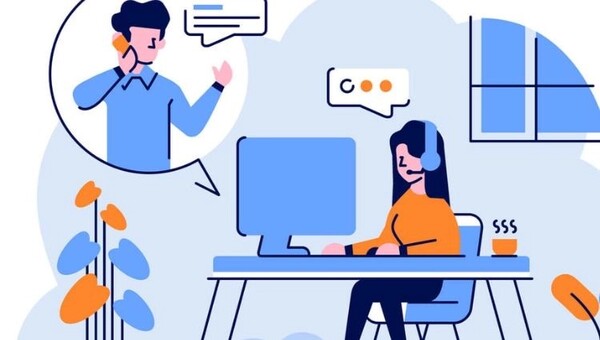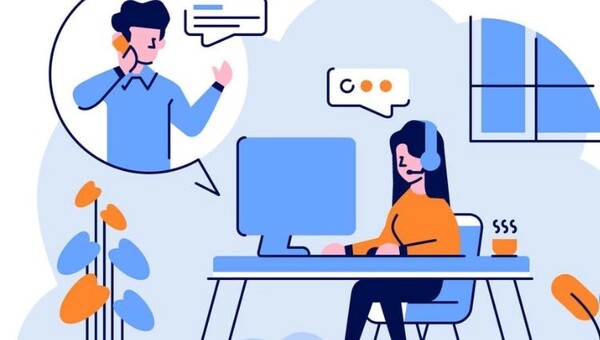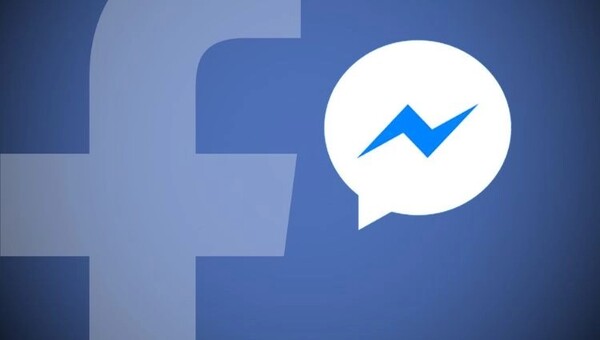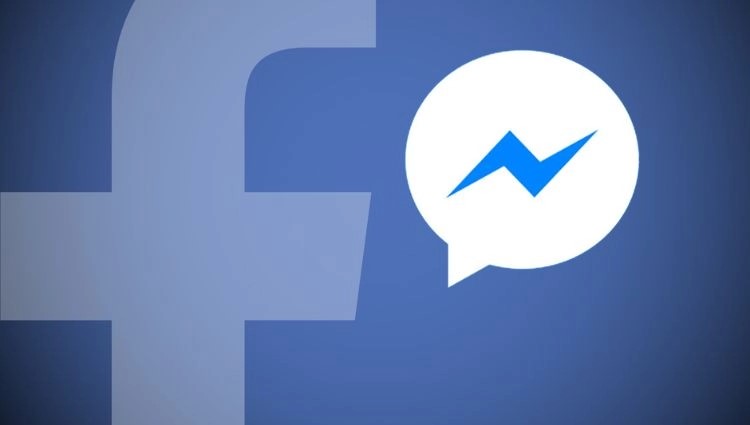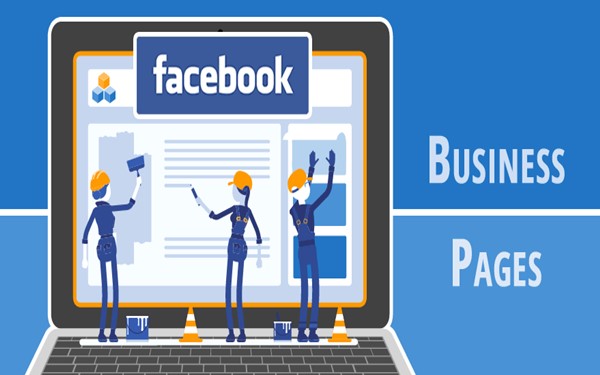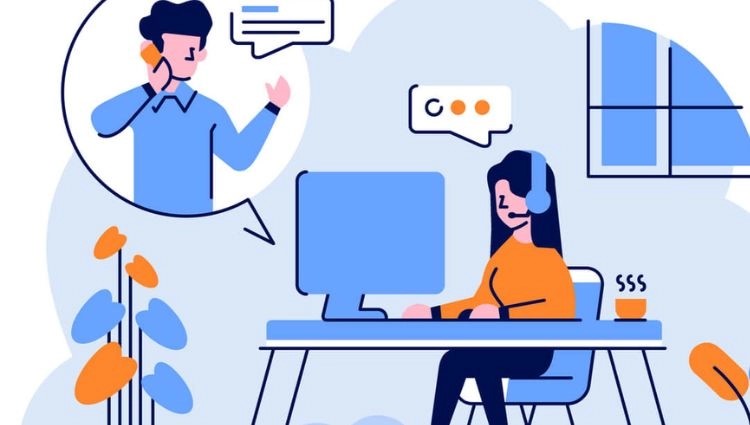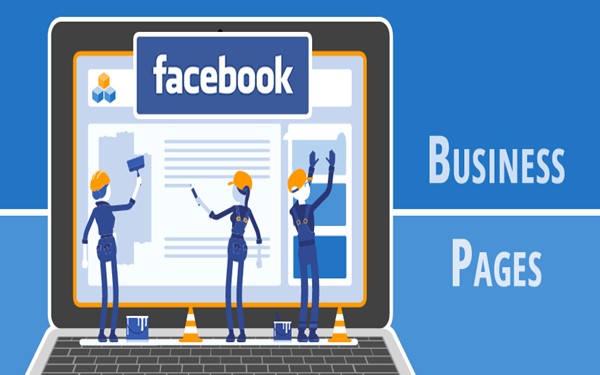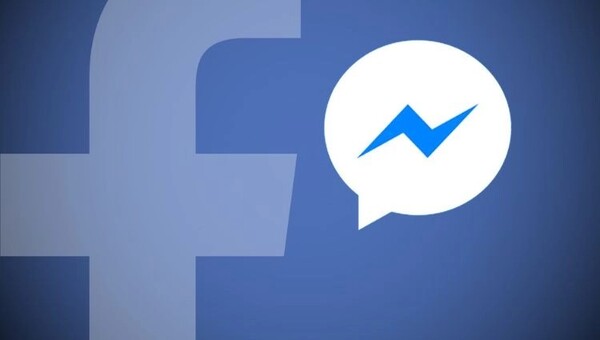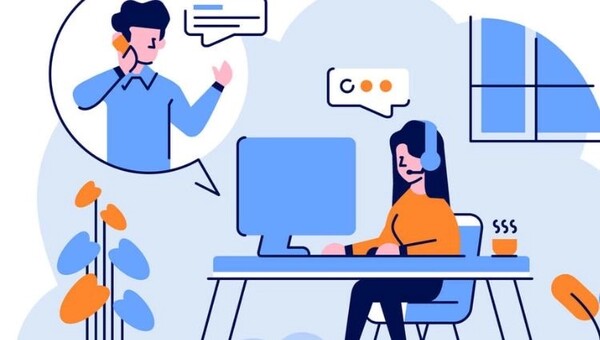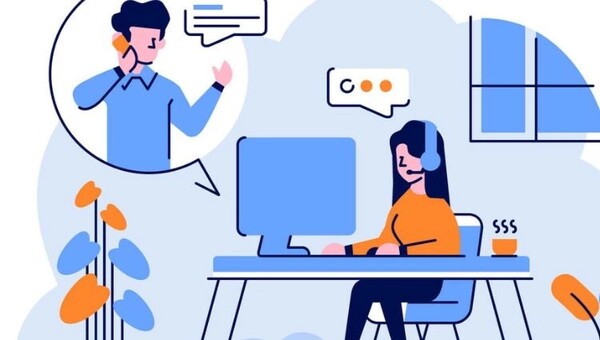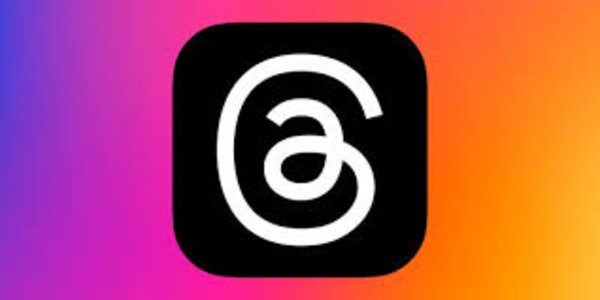Hướng dẫn được thực hiện trên Facebook phiên bản web của trình duyệt Chrome, cập nhật ngày 07/07/2024.
Bạn có thể thực hiện tương tự với các trình duyệt khác như Cốc Cốc, Microsoft Edge, Firefox,...
Lưu ý: Giao diện Facebook về sau có thể thay đổi.
Bước 1: Tại giao diện chính của Facebook, chọn Trang ở thanh công cụ bên trái màn hình > Click chọn trang bạn muốn xóa.

Chọn trang mà bạn muốn xóa
Bước 2: Tại mục Quản lý trang, chọn Cài đặt.

Cài đặt trang Facebook
Bước 3: Chọn Chung > Tại mục Gỡ trang, bạn click chọn Chỉnh sửa.

Tại mục Gỡ trang, bạn click chọn Chỉnh sửa
Bước 4: Nhấn Xóa "tên trang" > Click chọn Xóa trang để xác nhận.

Xóa trang Facebook
Sau khi xóa trang, Facebook sẽ thông báo Trang đang ở chế độ xóa. Bạn có thể hủy, không xóa trong vòng 14 ngày, bạn chọn OK.

Xác nhận xóa trang thành công
Sau khi trang được xóa, nếu bạn muốn tạo một trang khác để sử dụng, bạn có thể xem thêm hướng dẫn: Cách tạo fanpage trên Facebook
Bạn có thể thực hiện tương tự để xóa fanpage Facebook trên iPhone, điện thoại Android của mình.
Lưu ý: Giao diện Facebook về sau có thể có sự thay đổi.
Bước 1: Tại giao diện Facebook, chọn biểu tượng 3 dấu gạch ngang (Menu) > Nhấn vào Trang > Chọn trang mà bạn muốn xóa.

Truy cập trang Facebook trên điện thoại
Bước 2: Chọn biểu tượng Cài đặt ở góc phải màn hình > Chọn Cài đặt chung.

Cài đặt trang Facebook trên điện thoại
Bước 3: Tại mục Gỡ trang, bạn chọn Xóa "tên trang" > Tiếp tục chọn Xóa trang.

Xóa trang Facebook
Để hủy xóa trang Facebook, bạn cần truy cập trang trong vòng 14 ngày kể từ ngày lên lịch xóa.
Bước 1: Tại trang bạn muốn hủy xóa, nhấn vào Cài đặt ở dưới cùng bên trái.

Chọn Cài đặt trang Facebook
Bước 2: Facebook sẽ hiển thị thông báo "Trang đã được lên lịch để xóa trong vòng 14 ngày", bạn chọn Hủy, không xóa > Nhấn Xác nhận.

Hủy xóa trang Facebook
Sau khi xác nhận, Facebook sẽ hiển thị thông báo Đã hủy việc xóa trang, nhấn OK là xong.

Xác nhận hủy xóa trang
- Trả lời: Sau khi gửi yêu cầu xóa trang Facebook, người khác và kể cả bạn hay những người quản lý trang cũng sẽ không thể nhìn thấy nội dung trên trang, trừ khi bạn hủy yêu cầu xóa trang trong vòng 14 ngày.
- Trả lời: Không, chỉ có Quản trị viên (Admin) mới có quyền xóa trang, fanpage trên Facebook.
- Trả lời: Có, nếu hiện tại người đó vẫn là Quản trị viên của trang.
- Trả lời: Đi đến fanpage trên Facebook của bạn > Chọn Cài đặt > Tại tab Chung, bạn chọn Chế độ hiển thị Trang > Tick chọn Trang chưa đăng > Chọn Lưu thay đổi.
Khi đó, trang của bạn sẽ không hiển thị công khai, những người đã thích trang cũng sẽ không thể tìm hay xem nội dung của trang, chỉ những người quản lý trang mới truy cập được.
Muaviaus.com chuyên cung cấp VIA Việt Spam, Scan, VIA ngoại host zin all , BM Nolimit, Tài Khoản Zalo, Telegram, Tiktok, Hotmail, Gmail, Tool MMO, clone trắng 1k 2k, clone fb kháng 282, clone checkpoint mail . Giá sỉ. Mời anh em tham khảo.